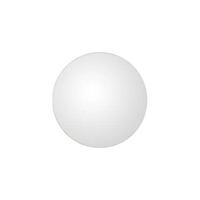米家 照片打印机使用体验(安装|APP|操作|模式|小程序)
-
摘要来自:
-
摘要来自:
 微格说
微格说 -
摘要来自:2019-07-05
【什么值得买 摘要频道】下列精选内容摘自于《数码开箱 篇一:家有萌娃家有它,记录那些即将发生的美好时刻》的片段:



安装方式很简单,最好要先看一下说明书。打印机侧面插入色带,注意正反方向,托盘掰开顶盖并抽拉出卡扣,放入相纸(相纸光面朝上),扣紧顶盖,180度翻转卡扣,把卡扣当做底座,然后把托盘盒插入打印机正面卡盒,听到咔嚓的声音,说明安装到位。此时,硬件安装完毕。



米家APP安装。打印机连接电源后,打开打印机开关,手机打开米家,右上角点击加号,即可快速发现打印机,身在同一局域网,配对过程是通过蓝牙配网,所以要保证手机和打印机里的比较近,这个配网只需要第一次操作,以后就可以直连了。恰好,我配置完成后,提示打印机固件升级,所以一并升级,几个步骤完成后,回来到主界面,显示打印机处于待机状态,如果一段时间没有任何操作,打印机会自动进入休眠状态。



打印机主要分为两种模式,照片打印和证件照打印。点击照片打印后会提示选择相片,选择完成后有三列菜单进行调节,可以设定有无边框,拍立得形式,还有常规滤镜效果,还可以对相片亮度饱和度锐度进行调节等等。总体来说操作很简单就完成。



证件照打印模式,有各国签证照和一寸二寸供选择,还有证件照的规范说明,在没有证件照的情况下,进入手机相机模式,现场根据APP提示拍照一张也可以。



根据米家APP对证件照的自动排列,美国签证一张相纸可以打两张,二寸照一次可以打四张,一寸照一次可以打12张。感觉还是有点浪费啊。


微信小程序安装。可以用微信扫一扫前面板盖的小程序码,也可以直接搜索小程序“米家打印”关注小程序。扫完之后,会出现上图要求登录。这里要提示一下,无论如何使用,第一步必须先使用米家APP进行配网,才能用各终端各程序使用。

米家打印的微信小程序和米家APP略有不同,小程序可以直接打印微信聊天记录里的所有照片,点击后会提示你选择聊天人(单个对象或者微信群都可以),选择之后,会罗列出聊天记录里的所有照片供选择打印。小程序打印没有证件照打印功能,只有米家APP可以打印。


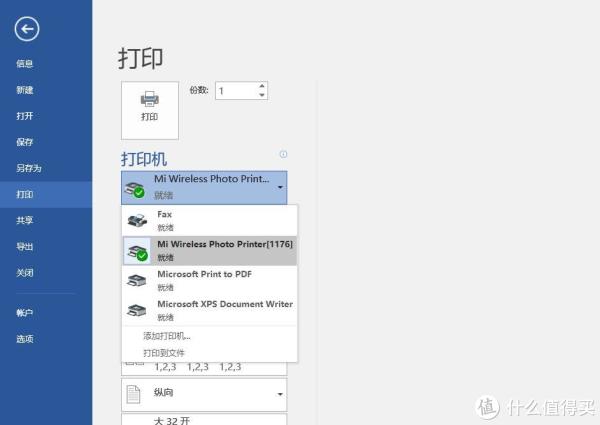
PC电脑连接打印机。可以先去小米官网服务中心里下载打印机驱动,保证两台设备在局域网内,然后在windows设置菜单 里找到打印机和扫描仪选项,进行添加自动扫描,就会发现米家打印机,在word打印界面看到打印机已经准备就绪可以打印状态。
打印效果


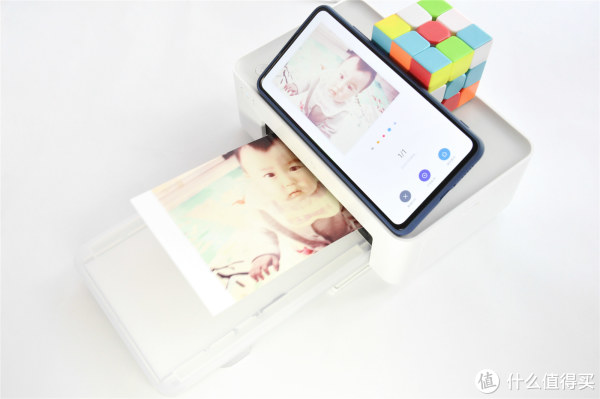
迫不及待开始打印,后面会有大批萌宝来袭,注意欣赏。打印过程很简单,根据CMYK的减色模式,先打印一遍黄色,在打印一遍洋红色,再打印一遍青色,三色混合就会出现最终的照片效果,最后再对照片进行一次热转印覆膜,防水防垢防氧化,保持耐褪色的属性。打印一张照片耗时一分钟。


上面是微信小程序打印样张。如果选择打印的照片像素偏低,会弹出对话框提示,这张照片大小是748X1063px,实际打印出来,效果也是非常好的,可以看上面样片和手机对比。显示效果非常棒,还原色彩能力广,细节保留也很多。通俗话就是打印出来的照片和去照相馆洗出来的感觉没二样。



下面就开始打打打印印印了,停不下来了。有了这个小东西,就想记录宝宝的一切瞬间,把它们摆满整个屋子。还要说一嘴,照片大小尺寸不同,不用担心,APP里会让你选择是否有无边框,无边框就会自动按比例铺满,遗憾的是暂时还没有自定义大小的功能。